O mică explicație a ceea ce este și cum să faceți clipart în PNG. gimp2
PNG este o imagine pe fundal transparent.
Cum se face într-un JIMPA?
Da, este foarte simplu: deschideți orice imagine.
Îl voi lua pe Mishka. Oricum, atunci el păstrează.))))

Vedeți: Stă și se află lângă dulap. Și nu vreau să am un dulap! Vreau un fundal frumos!
Pasul unu: Puneți dansatorul în țintă prin deschiderea imaginii:

Acum hai să o luăm și să o maximizăm astfel încât să fie mai convenabil să o tăiem.
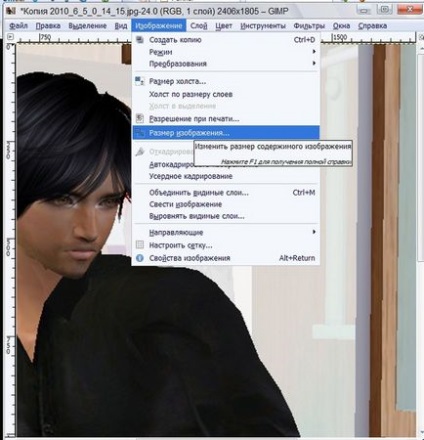
În bara de instrumente, alegeți LASSO sau SELECȚIA GRATUITĂ
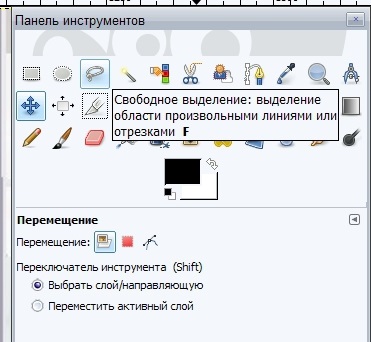
Aici lucrăm. Cu precizie pictim imaginea până când o închidem. Când totul este de succes, va fi ca și cum o piesă furnică rulează de-a lungul conturului imaginii.

Apoi luam urmatoarele actiuni. La imagine, atunci când l-am tăiat pe un fundal transparent, adăugăm un canal alfa la acesta:
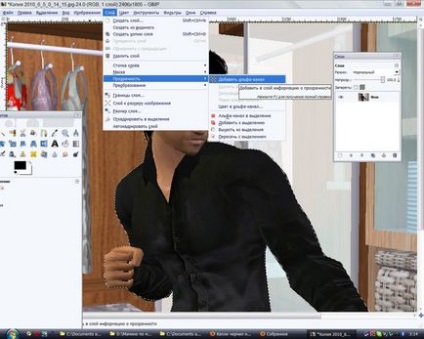
Apoi, astfel încât atunci când decupăm să nu avem o imagine în loc de sim (imagine), INVERT imaginea.

Și, în sfârșit, să o tăiem!
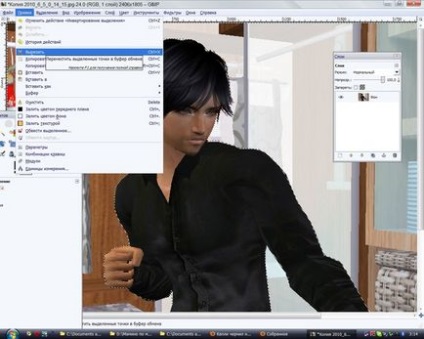
Și așa sa întâmplat! avem o imagine pe fundalul TRANSPARENT. Dar ea încă nu este DETALIATĂ! Acesta nu este un clipart!

Dacă selectăm acum selecția, atunci întreaga imagine va fi înconjurată de o bandă albă subțire. De aceea, îl vom curăța acum. Mergem la FRONTIERĂ, FRONTIERĂ:
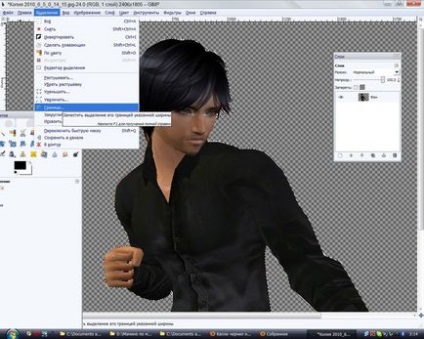
Am pus acolo 2 pixeli:
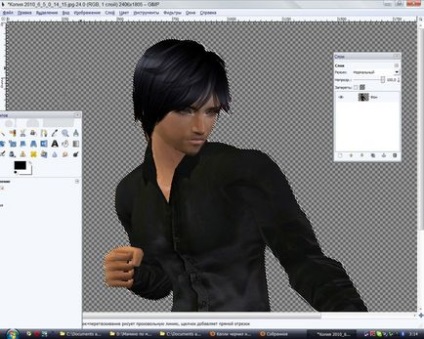
Vezi tu? Avem un accident dublu. Înăuntru, cel mai urât poluat alb. Și luați acum - și SURPRISE!
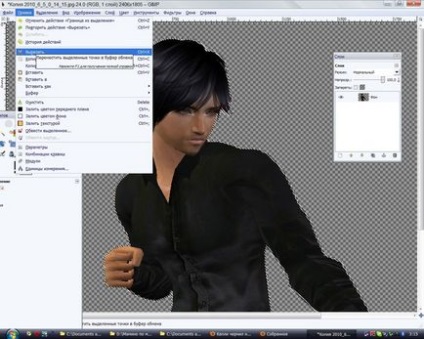
Pentru a elimina această selecție și, împreună cu aceasta, o bandă folosim instrumentul MAGIC WICK sau SELECȚIA ZONELOR LEGATE:
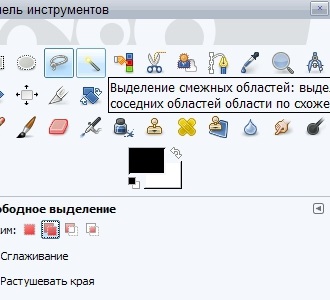
Ca rezultat, am devenit din nou un accident vascular cerebral:
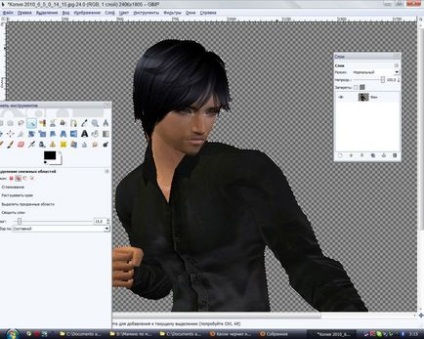
Acum putem să ne relaxăm cu o inimă liniștită, REMOVE SELECȚIA
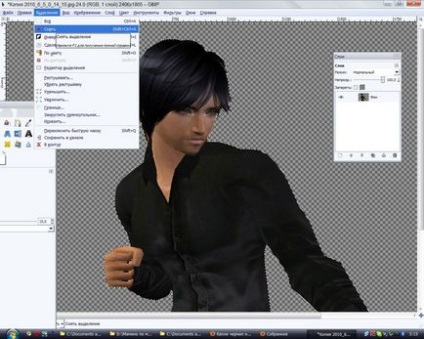
Bineînțeles că nu era gheață. Pentru a elimina defectele noi sau în timpul utilizării opțiunii primare de izolare Doba izolate și elimina piesele albe cu ea - sau ca mine, leneș, vom folosi instrumentul eroziunea, circling în jurul perimetrului imaginii. În același timp, vom da-le netezi prea contururile ascuțite ale imaginii, care va fi atunci când este plasat în fundal, în viitor, pentru a da impresia că acest lucru este - cererile introduse pe fundal.

Totul a devenit mult mai neted și plăcut pentru ochi. Acum trebuie să schimbăm SIZE-ul imaginii, deoarece nu există suficient spațiu pentru a stoca o astfel de imagine uriașă - și este foarte dificil de utilizat.
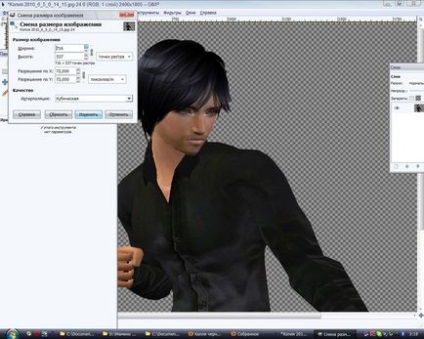
Aici. " Acum imaginea nu este mare, pe un fundal transparent - și destul de piemlemoy pe calitate. Utilizați-l apoi va fi convenabil să suprapuneți pe fundal prin OPEN AS LAYER și mutați și instalați-l luând pe bara de instrumente SCALA INTRODUCERE. Practica. Poate face minuni.

Acum trebuie să salvăm propriul clipart pe un fundal transparent. DAR, dacă apăsați doar SAVE, atunci acesta va fi salvat în format IMG și va fi pe un fundal alb! Și din nou, toți gărzi de corp încep din nou? Da, nimic de genul ăsta! Prin urmare, vom salva ca:
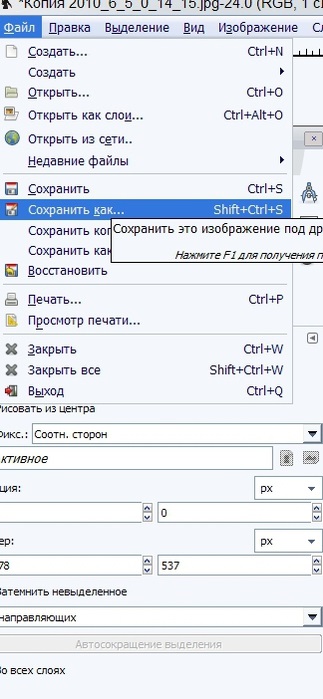
Și alegeți formatul de care avem nevoie:

Vom găsi formatul PNG
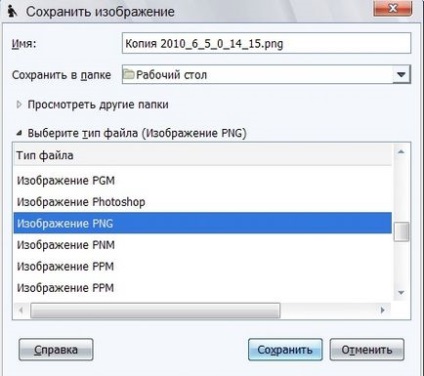
Apoi salvați cartușul de unde este convenabil pentru dvs., chiar și pe desktop pentru a vă deplasa apoi într-un anumit dosar, îi puteți da un nume pentru confort.
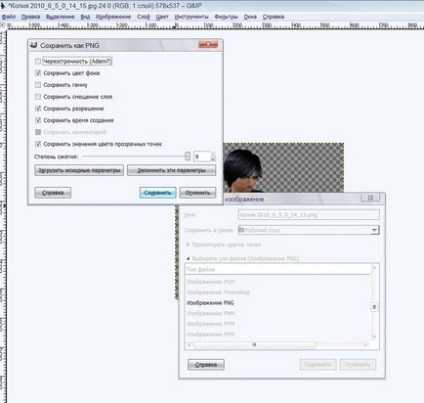
Și, în sfârșit, câteva sfaturi.
NU uitați să maximizați sursa pentru clipart. Amintiți-vă că orice comandă poate fi anulată și nu vă faceți griji dacă ceva nu funcționează imediat.
NU începeți imediat cu imagini complexe, începeți cu ceva mai simplu și unde există mai puține detalii fine și mai mici.
Asta e tot. Vă doresc toate cele mai bune norocuri și succese, de fapt, mă simt foarte plictisit și de mult timp explicând totul, dar eu chiar sper că este de înțeles, pentru că profesorul este cu mine nu, desigur.
De asemenea, ar fi de dorit să văd că la dumneavoastră s-a dovedit. Nu pot fi modest să spun că primele mele experimente au fost cu adevărat coșmar - și nimeni nu va putea să mă depășească. Dar după toate am învățat să taie mai mult sau mai puțin! Și trebuie să studiezi! Este necesar doar să vrei.)))
Articole similare
Trimiteți-le prietenilor: